پاورمیل powermill
مقدمات نرم افزار powermill پاورمیل بخش دوم
مقدمات نرم افزار Power Mill پاورمیل بخش دوم : در بخش قبلی در وب سایت مهندس گرام مقدمات اولیه نرم افزار پاورمیل را شرح دادیم و در این قسمت به ادامه ی این مبحث می پردازیم و سایر پارامترهای اولیه نرم افزار powe mill را مورد بررسی قرار می دهیم
3-1 کلیدهای سریع
کلیدهای دسترسی سریع به دستورات در PowerMillبه شرح زیر میباشد. توجه داشته باشید بـا زدن
همزمان این کلیدها دیگر نیازی به زدن آیکن آن دستور نخواهید داشت.
4-1 تنظیم سریع نماها
کلیدهای سریع (Short Key) جهت تنظیم نما به شرح زیر میباشد.
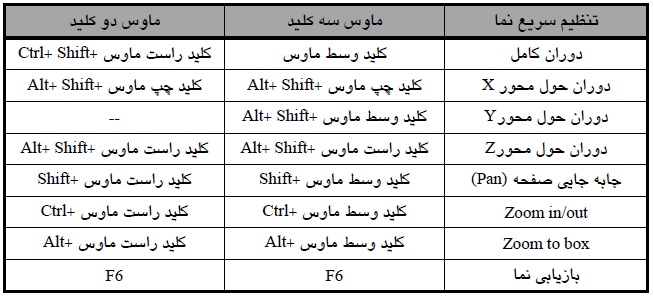
در ضمن اگر کرسر را به وسط صفحه نمایش برید و کلید سمت راست ماوس را نگه داریـد و مـاوس را حرکت دهید مدل همراه آن حرکت خواهد کرد.
جدول زیر نحوه استفاده از کلیدهای Num Lock جهت دسترسی به نماها را نشان میدهد.
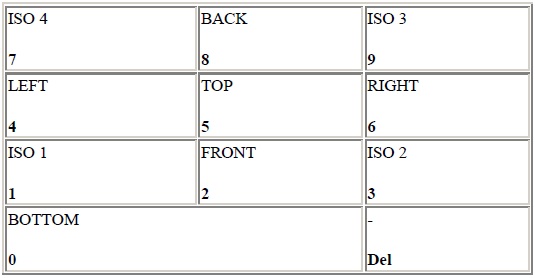
5-1 دستورات منوی File
از منوی Fileدستورات مختلفی جهت بازکردن، بستن، ذخیره، تبادل اطلاعات، چـاپ، خـروج از برنامـه و غیره قابل اجرا است.
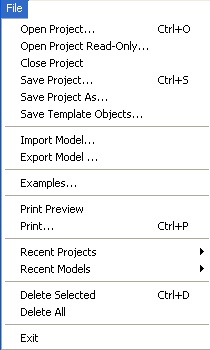
دستور Open Project :
با استفاده از این دستور قادر به باز کردن پروژهای که قبل ایجاد شـده هـستید. بـا اجـرای ایـن دسـتور منوی Open Project ظاهر خواهد شد.
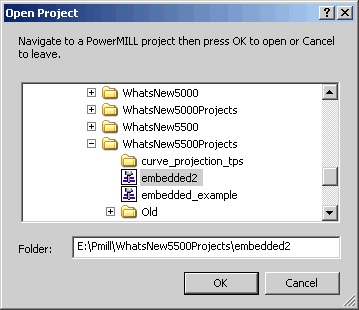
دستور Open Project Read Only :
قادر به باز کردن یک پروژه بصورت فقط خوانـدنی هـستید. در ایـن حالـت بـر روی پـروژه مـیتوانیـد تغییرات اعمال کنید اما نمیتوانید به همان نام قبلـی ذخیـره کنیـد. در صـورتی کـه بخواهیـد تغییـرات را ذخیره کنید باید با استفاده از منوی Save Project Asپروژه را با نام جدید ذخیره کنید.
دستور Close Project :
این دستور پروژه جاری را میبندد. در صورت اجرای آن این پنجره ظاهر میشود:
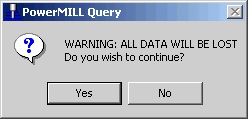
این پیغام هشداری است بدین معنی كه شما پروژه جاری را ذخیره ننمودهاید. در صورت كلیك بـر روی ،Yesپروژه بدون آنكه ذخیره شود بسته خواهد شد. در صورتی كه میخواهید پروژه را دخیره كنید در ابتدا Noرا بزنید و بعد از Save Projectمجدداً دستور Close project را اجرا كنید.
در صورتی كه پروژه را Saveنكرده باشید در قسمت بالا سمت چپ علامت * را مـشاهده مـیكنیـد. بـه اشكال زیر دقت كنید:
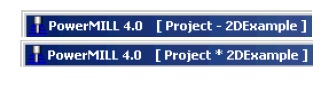
دستور Save Project :
با اجرای این دستور پروژه شما ذخیره خواهد شد.
دستور Save Project As :
با استفاده از این دستور میتوان پروژه جاری را با نام جدید و در مسیر دلخواهتان ذخیره کنید.

دستور Import Model :
با اجرای این دستور میتوانید مدل قطعهای را که میخواهید ماشینکاری کنید به پـروژه جـاری اضـافه کنید. فراموش نکنید پسوند استاندارد DGK،PowerMill میباشـد. در صـورت اسـتفاده از پـسوندهای دیگر معمولاً Error خواهید داشـت. بـرای توضـیحات بیـشتر بـه بخش های بعد وب سایت مهندس گرام “بخـش نحـوه انتقـال فایـل به “PowerMill مراجعه کنید.
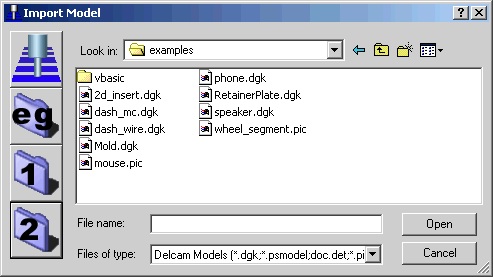
دستور Export Model
با استفاده از این دستور میتوانید مدل را به خارج از نرمافزار منتقل نموده و بـا فرمـتهـای اسـتاندارد PowerMil ذخیره کنید.
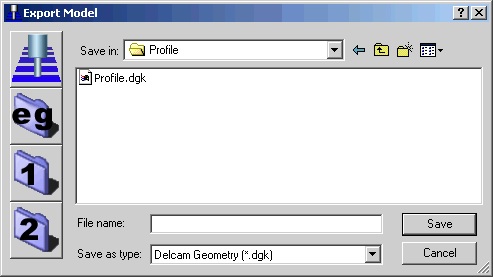
دستور Print
با استفاده از این دستور میتوانید از صفحه گرافیکی جاری چاپ تهیه کنید.
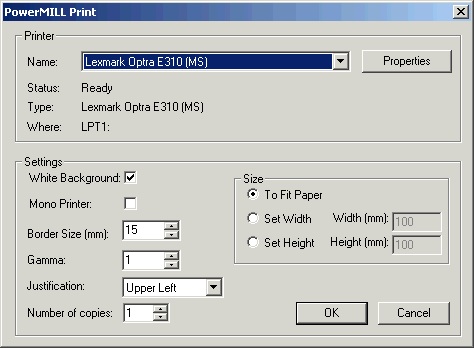
گزینه Recent Projects:
این زیر منو چهار پروژه آخری را که باز کردهاید نمایش میدهـد. بـا کلیـک بـر روی هـر کـدام از آنهـا، پروژه مورد نظر باز خواهد شد.
گزینه Recent Models :
این زیر منو چهار مدل آخر را که استفاده کردهاید نمایش میدهد. با کلیک بر روی هر کدام از آنها، مـدل مورد نظر Importخواهد شد.
دستور Exit:
با اجرای این دستور از برنامه خارج خواهید شد. توجه داشته باشـید پیغـام زیـر هـشداری اسـت بـرای جلوگیری از از دست دادن اطلاعاتتان.
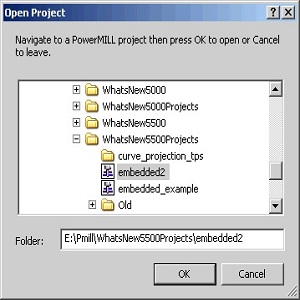
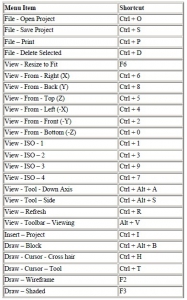
سلام ، اگر قسمتی از مدل در پاورمیل پاک شد با چه روشی در پاورمیل مدل را دوباره بازیابی کنیم،؟
ممنون